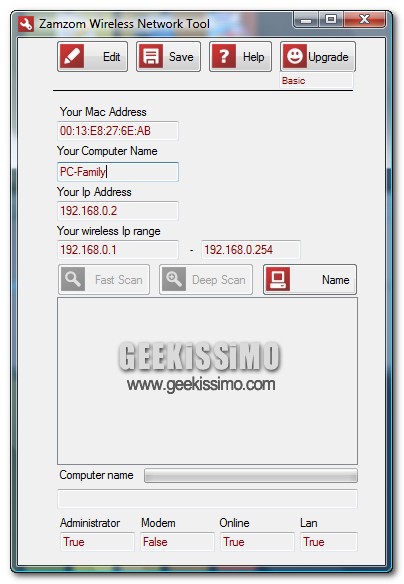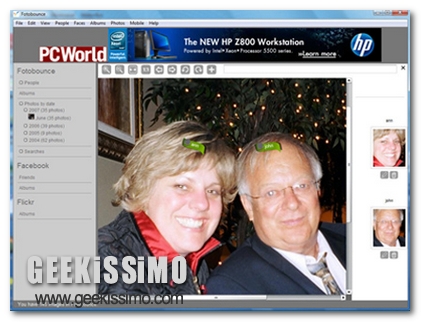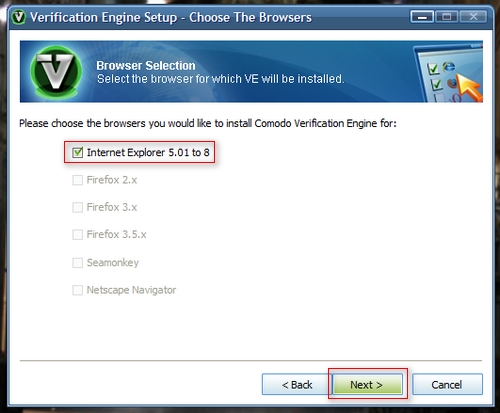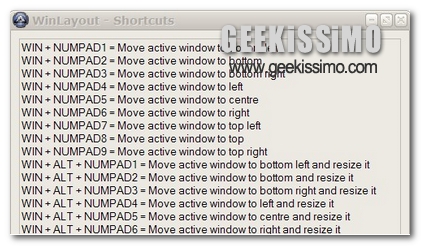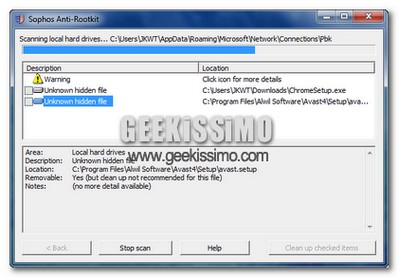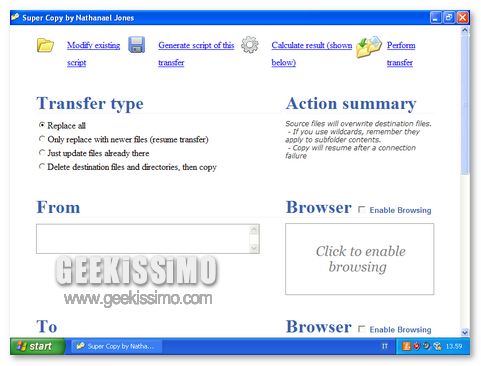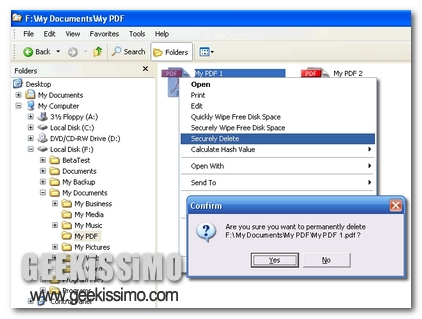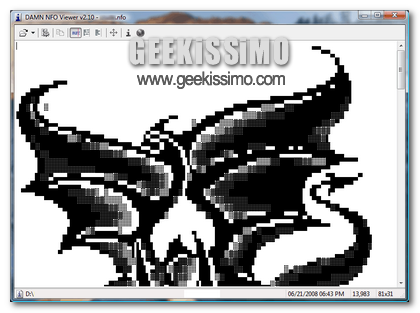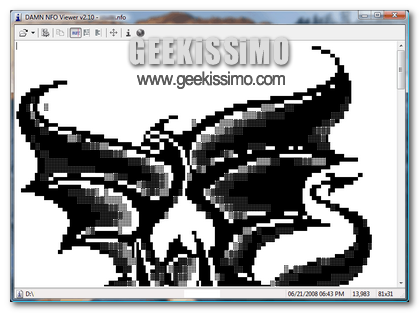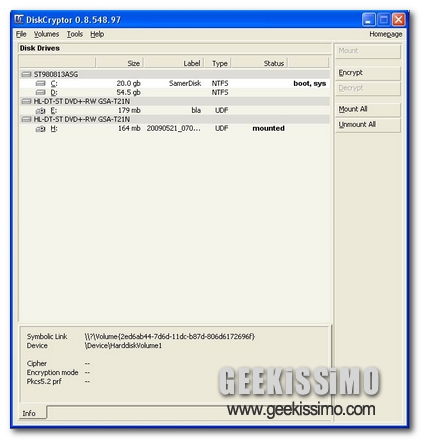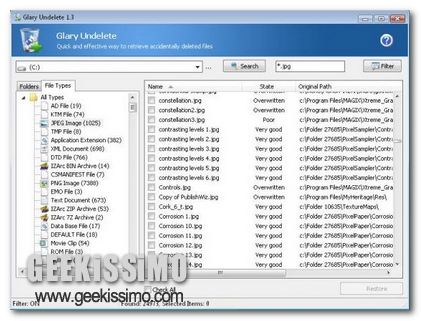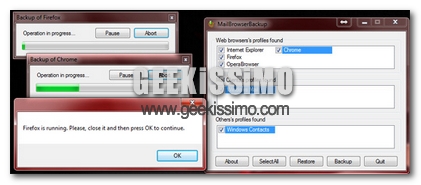
Di sicuro una delle principali necessità avvertite dagli utenti consiste nel dover e voler conservare tutti i dati e le impostazioni correnti presenti sul proprio PC. Esistono numerosi strumenti capaci di adempire più o meno efficacemente a questo scopo, permettendo a tutti noi di mettere al riparo i file e le informazioni alle quali teniamo di più.
A questo proposito voglio quindi presentarvi un utilissimo strumento per il backup… ma attenzione, si tratta di un vero e proprio supporto per la salvaguardia delle nostre impostazioni e non solo!
L’applicazione in questione è Mail Browser Backup, un utility gratuita elaborata in esclusiva per Windows, la cui funzione è quella di effettuare una copia completa di backup, ma ovviamente anche il ripristino, di browser, client e-mail, applicazioni per l’instant messaging ed altre tipologie di software.
Di natura open source e dall’interfaccia grafica estremamente semplice e comprensibile, Mail Browser Backup permette di operare, con estrema immediatezza ed in modo del tutto automatico, su una notevole quantità di applicazioni per il proprio PC.